|
Textkommentare |

|

|
|
|
Textkommentare |

|

|
Textkommentare
Bei der Eingabe von Kommentaren kann man über die Tastaturkürzel Figuren- und Kommentierungssymbole eingeben.
STRG-A startet das Texteingabefenster, man verläßt den Dialog über ALT-O ("OK"), während die Taste ENTER nur einen Absatz einfügt. Dieser Absatz wird auf dem Bildschirm und im Ausdruck berücksichtigt.
ChessBase bietet die Möglichkeit, Textkommentare einer bestimmten Sprache zuzuordnen und zu einem Zug Kommentare parallel in verschiedenen Sprachen einzugeben. Der Anwender kann dann fremdsprachige Kommentare ausblenden.

Klicken Sie in der Auswahlleiste unter dem Texteingabefeld auf einen der Sprachschalter, um Kommentar in einer bestimmten Sprache einzugeben. Soll Ihr Kommentar sprachneutral sein, wählen Sie „All“. Dann erscheint der eingegebene Text immer in der Partienotation.
Liegen zu einem Zug sprachgebundene Texte vor, wird der betreffende Auswahlschalter kursiv dargestellt.
Wie in allen Windows-Texteingabefeldern, kann auch hier Text aus der Zwischenablage per STRG-V oder STRG-EINFG eingefügt werden. So ist es möglich, Absätze aus einer Textverarbeitung oder einem anderen Editor (oder einer anderen Partie) schnell als Textkommentar einzusetzen. Auch zwischen den einzelnen Sprachen kann über die Zwischenablage Text verschoben werden.
Diagramme: Soll ein Partieausdruck eingebettete Diagramme enthalten, geben Sie im sprachneutralen Kommentar einen Diagramm-Kontrollzeichen ein, indem Sie STRG-D tippen. ChessBase erzeugt dann ein Diagramm nach dem Zug, zu dem der Kommentar gehört.
Tipp: Das Eingabefenster kann durch Ziehen mit der Maus am Fensterrand benutzerdefiniert eingestellt werden. Größe und Position des Textfensters werden gespeichert.
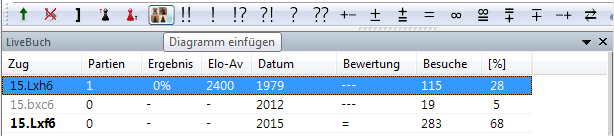
Im Brettfenster steht eine Werkzeugleiste zur Verfügung. Diese Werkzeugleiste stellt die wichtigsten Funktionen für die Bearbeitung der Notationen zur Verfügung. Man hier schnell Kommentare bearbeiten oder die Partiestruktur der Notation verändern.
Alle Textkommentare werden in derjenigen Sprache angelegt, die man zuletzt im Einstelldialog für die Textkommentare festgelegt hat.Jetzt prüft das Programm, ob ein Text vorhanden ist, dann wird der Eintrag „Alle“ überprüft, ob ein Text vorhanden ist. Dann werden alle Sprachen überprüft ob sie einen Text haben. Gibt es keinen Text, wird wieder die eingestellte Kommentarsprache verwendet.
Die Zugeingabe wurde jetzt deutlich vereinfacht. Der Variantendialog wird seltener eingeblendet und bei der Eingabe eines alternativen Zuges in der Notation wird fast immer direkt eine Variante – ohne Variantendialog – angelegt. Lediglich beim letzten Zug kommt der Variantendialog immer, da erfahrungsgemäß an dieser Stelle häufig Fehleingaben korrigiert werden.